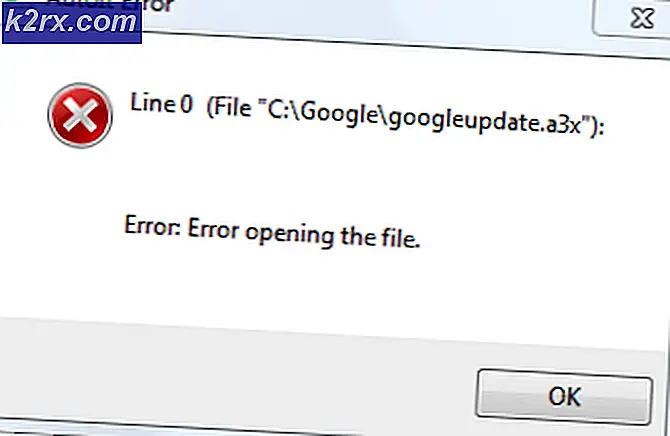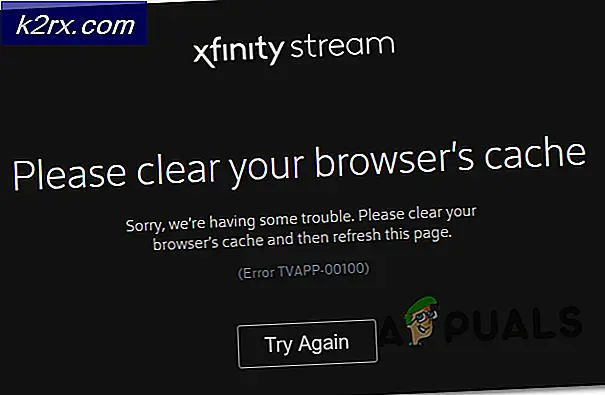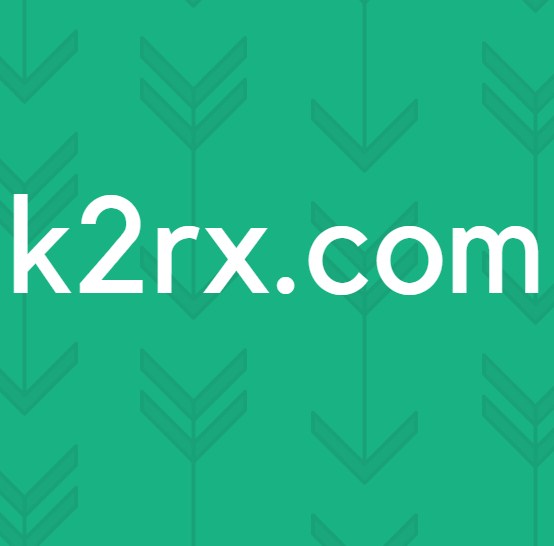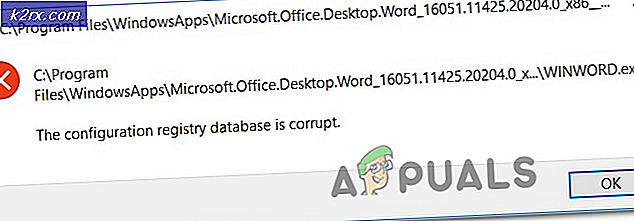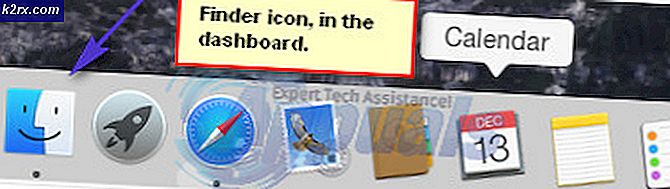Làm thế nào để Hard Reset Galaxy S8 và Galaxy S8 Plus
Samsung Galaxy S8 và S8 Plus, không nghi ngờ gì, là 2 trong số các điện thoại thông minh Android hấp dẫn nhất cho năm 2017. Nếu bạn sở hữu một trong những thiết bị này, bạn có thể cài đặt rất nhiều ứng dụng và trò chơi trên thiết bị này, tận hưởng hệ sinh thái Android ở mọi khía cạnh. Tuy nhiên, cài đặt các ứng dụng sai hoặc đặt nhầm một số tệp quan trọng, là một số kịch bản có thể khiến điện thoại của bạn bị lag và đôi khi thậm chí không có chức năng. Trong những khoảnh khắc bạn muốn loại bỏ mọi ứng dụng vô ích và làm cho Galaxy của bạn hoạt động trở lại hoàn toàn. Bạn muốn bạn có thể quay trở lại cấu hình xương trần bạn đã có khi bạn mua nó.
Vâng, nếu bạn muốn cảm thấy trải nghiệm out-of-the-box trên Galaxy S8 hoặc S8 Plus của bạn một lần nữa, bạn có thể thực hiện một thủ tục Hard Reset. Đừng sợ thuật ngữ Hard Reset. Không có gì phức tạp ở đó cả. Nó là một quá trình đơn giản mà không đòi hỏi quá 5 phút thời gian quý giá của bạn. Ở lại với tôi cho phần còn lại của bài viết, và bạn sẽ tìm hiểu làm thế nào để thiết lập lại cứng Galaxy S8 và Galaxy S8 Plus.
Những điều bạn cần biết trước khi bắt đầu
Thực hiện một quá trình thiết lập lại cứng là dễ dàng hơn nhiều so với bạn nghĩ. Tuy nhiên, bạn nên lưu ý rằng nó sẽ xóa tất cả các ứng dụng và tệp của bạn. Điều đó bao gồm các bài hát, video, hình ảnh, danh bạ, thông tin lịch, v.v. Vì vậy, trước khi bắt đầu quy trình, bạn có thể muốn đặt tất cả các tệp quan trọng của mình vào thẻ SD bên ngoài. Ngoài ra, bạn có thể sao lưu các chương trình và tệp của mình vào một số dịch vụ lưu trữ dựa trên đám mây. Sau khi bạn chắc chắn rằng bạn có tất cả các dữ liệu có giá trị của bạn ở một nơi an toàn, bạn có thể tiếp tục bước tiếp theo.
Xóa bảo vệ cài đặt gốc
Quá trình này được khuyến nghị cho những người dùng không nhớ thông tin đăng nhập Google của họ. Bảo vệ khôi phục cài đặt gốc (FRP) là tính năng bảo mật mà Google tích hợp vào Android từ phiên bản 5.0. Mục đích chính của nó là để ngăn chặn kẻ trộm từ lau thiết bị của bạn và bán nó hoặc sử dụng nó. Tuy nhiên, nếu bạn không nhớ tên người dùng hoặc mật khẩu Google của mình, bạn có thể kết thúc bằng một điện thoại bị khóa vô dụng. Vì vậy, tốt hơn loại bỏ nó trong khi bạn có thể. Đây là những gì bạn cần làm để loại bỏ FRP:
- Chuyển đến Cài đặt trên thiết bị của bạn, mở phần Cloud & accounts rồi mở Tài khoản.
- Chạm vào Google, từ màn hình tiếp theo nhấp vào 3 dấu chấm ở góc trên bên phải và chọn Xóa tài khoản.
Sau khi bạn xóa bảo vệ đặt lại cài đặt gốc, thiết bị của bạn đã sẵn sàng để thực hiện khôi phục cài đặt gốc.
Đặt lại cứng thông qua menu Cài đặt
Cách dễ nhất và có lẽ được sử dụng nhiều nhất để thực hiện thiết lập lại cứng trên Galaxy S8 và S8 Plus là thông qua menu Cài đặt của điện thoại. Dưới đây là các bước:
Mẹo CHUYÊN NGHIỆP: Nếu vấn đề xảy ra với máy tính của bạn hoặc máy tính xách tay / máy tính xách tay, bạn nên thử sử dụng phần mềm Reimage Plus có thể quét các kho lưu trữ và thay thế các tệp bị hỏng và bị thiếu. Điều này làm việc trong hầu hết các trường hợp, nơi vấn đề được bắt nguồn do một tham nhũng hệ thống. Bạn có thể tải xuống Reimage Plus bằng cách nhấp vào đây- Đảm bảo điện thoại của bạn được cấp nguồn và có ít nhất 50% pin.
- Đi tới Cài đặt và nhấp vào phần Giới thiệu về điện thoại.
- Chạm vào tùy chọn cuối cùng LOOKING FOR ELES? CÀI LẠI.
- Nhấp vào thiết lập lại dữ liệu ban đầu.
- Chạm vào nút RESET và nhấn lại vào nút XÓA TẤT CẢ.
Đó là 'nó. Bây giờ, hãy kiên nhẫn và đợi một vài phút trong khi thiết bị Galaxy của bạn thiết lập cài đặt gốc. Sau khi kết thúc, bạn sẽ thấy màn hình chào mừng và bạn có thể bắt đầu sử dụng lại.
Đặt lại cứng thông qua chế độ khôi phục
Nếu vì lý do nào đó, bạn không thể bật thiết bị của mình và thực hiện phương pháp đặt lại cứng từ menu Cài đặt, có phương pháp sao lưu để thực hiện khôi phục cài đặt gốc, thông qua chế độ khôi phục. Với phương pháp này, bạn có thể xóa dữ liệu của điện thoại mà không cần phải nhập vào hệ thống Android. Dưới đây là các bước:
- Lần này, hãy đảm bảo rằng thiết bị của bạn bị tắt nguồn và có ít nhất 50% pin.
- Giữ nút Bixby, Tăng âm lượng và nút Nguồn đồng thời trong vài giây, cho đến khi bạn thấy logo Samsung trên màn hình của bạn.
- Bạn sẽ thấy Menu khôi phục Android sau 30 giây từ việc phát hành các nút. Nếu bạn không nhìn thấy nó, hãy tắt thiết bị của bạn một lần nữa và lặp lại bước thứ hai.
- Khi bạn vào Menu khôi phục, hãy điều hướng xuống tùy chọn Xóa dữ liệu / Khôi phục cài đặt gốc bằng nút Giảm âm lượng. Nhấn nút Nguồn để thực hiện tùy chọn này.
- Điều hướng đến tùy chọn Có xóa tất cả dữ liệu người dùng, bằng nút Giảm âm lượng. Nhấn nút Nguồn để thực hiện quy trình.
- Khi quá trình đặt lại kết thúc, bạn có thể chọn tùy chọn Reboot system now và nhấn nút Nguồn để khởi động lại thiết bị Galaxy của bạn.
Khi thiết bị khởi động, bạn sẽ thấy màn hình chào mừng mặc định và bạn có thể bắt đầu sử dụng nó.
Gói lại
Thực hiện một thiết lập lại cứng trên thiết bị Galaxy của bạn trong một số trường hợp cụ thể có thể là bắt buộc. Đó là lý do tại sao, trong bài viết này, tôi đã giải thích làm thế nào để thiết lập lại Galaxy S8 và S8 Plus. Sử dụng thiết bị Galaxy được làm mới của bạn và cảm thấy tự do để chia sẻ nếu bạn biết một số mẹo tương tự cho các thiết bị này.
Mẹo CHUYÊN NGHIỆP: Nếu vấn đề xảy ra với máy tính của bạn hoặc máy tính xách tay / máy tính xách tay, bạn nên thử sử dụng phần mềm Reimage Plus có thể quét các kho lưu trữ và thay thế các tệp bị hỏng và bị thiếu. Điều này làm việc trong hầu hết các trường hợp, nơi vấn đề được bắt nguồn do một tham nhũng hệ thống. Bạn có thể tải xuống Reimage Plus bằng cách nhấp vào đây